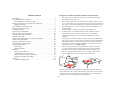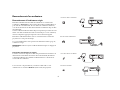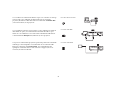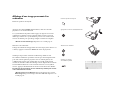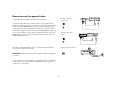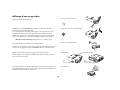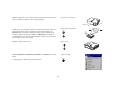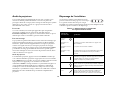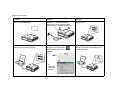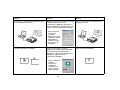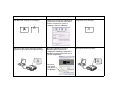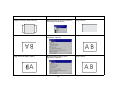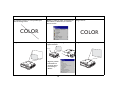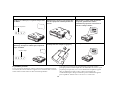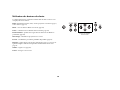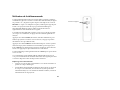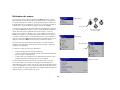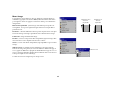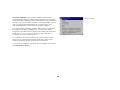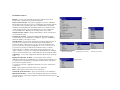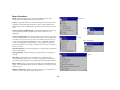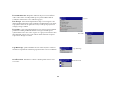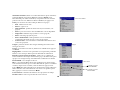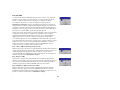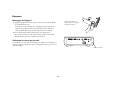Ask Proxima C175 Manuel utilisateur
- Catégorie
- Projecteurs de données
- Taper
- Manuel utilisateur

User’s
Guide
> > > > > > >
C175 C185

1
Déclaration de conformité
Fabricant : InFocus Corporation, 27700B SW Parkway Avenue, Wilsonville,
Oregon 97070 USA
Bureau européen : Strawinskylaan 585, 1077 XX Amsterdam, Pays-Bas
Nous déclarons sous notre propre responsabilité que ce projecteur est conforme aux
directives et normes suivantes :
Directive CEM 89/336/CEE, amendée par 93/68/CEE
CEM : EN 55022
EN 55024
EN 61000-3-2
N 61000-3-3
Directive sur les basses tensions 73/23/CEE, amendée par 93/68/CEE
Sécurité : IEC 60950-1 : 1
e
Édition
Mai 2004
Marques déposées
Microsoft, PowerPoint, Word, Excel et Windows sont des marques commerciales ou
déposées de Microsoft Corporation. Adobe et Acrobat sont des marques
commerciales ou déposées d’Adobe Systems Incorporated. Digital Light Processing
est une marque commerciale ou déposée de Texas Instruments. InFocus, In
Focus, et
INFOCUS (stylisé) sont des marques commerciales ou déposées d’InFocus
Corporation aux États-Unis et dans d’autres pays.
Avertissement FCC
Cet appareil a été testé et certifié conforme aux limites définies pour un appareil
numérique de classe A, en vertu de l’article 15 des réglementations de la FCC. Ces
limites ont été sélectionnées pour fournir une protection raisonnable contre les
interférences nuisibles dans une installation commerciale. Cet équipement génère,
utilise et peut émettre de l’énergie aux fréquences radioélectriques et, s’il n’est pas
installé et utilisé conformément aux instructions de ce manuel, peut causer des
interférences pour les communications radio. Le fonctionnement de ce matériel dans
un environnement résidentiel est susceptible de provoquer des interférences
gênantes ; si tel est le cas, l’utilisateur doit remédier à ce problème à ses propres frais.
Avertissement EN 55022
Cet appareil est de classe A. Dans un environnement domestique, il peut provoquer
des interférences radioélectriques. Dans ce cas, l’utilisateur pourra être amené à
prendre des mesures appropriées. Typiquement, cet appareil est utilisé dans une salle
de conférence, une salle de réunion ou un auditorium.
Canada
Cet appareil numérique de classe A est conforme à la norme ICES-003 du Canada.
Cet appareil numérique de classe A est conforme à la norme NMB-003 du Canada.
Homologations des organismes
UL, CUL, TUV
D’autres approbations spécifiques aux pays peuvent s’appliquer. Voir l’étiquette de
certification du produit.
Ce mode d’emploi s’applique aux modèles IN32, C175, W320, IN34, C185, W340
InFocus se réserve le droit de modifier à tout moment les spécifications et les offres de
produits.
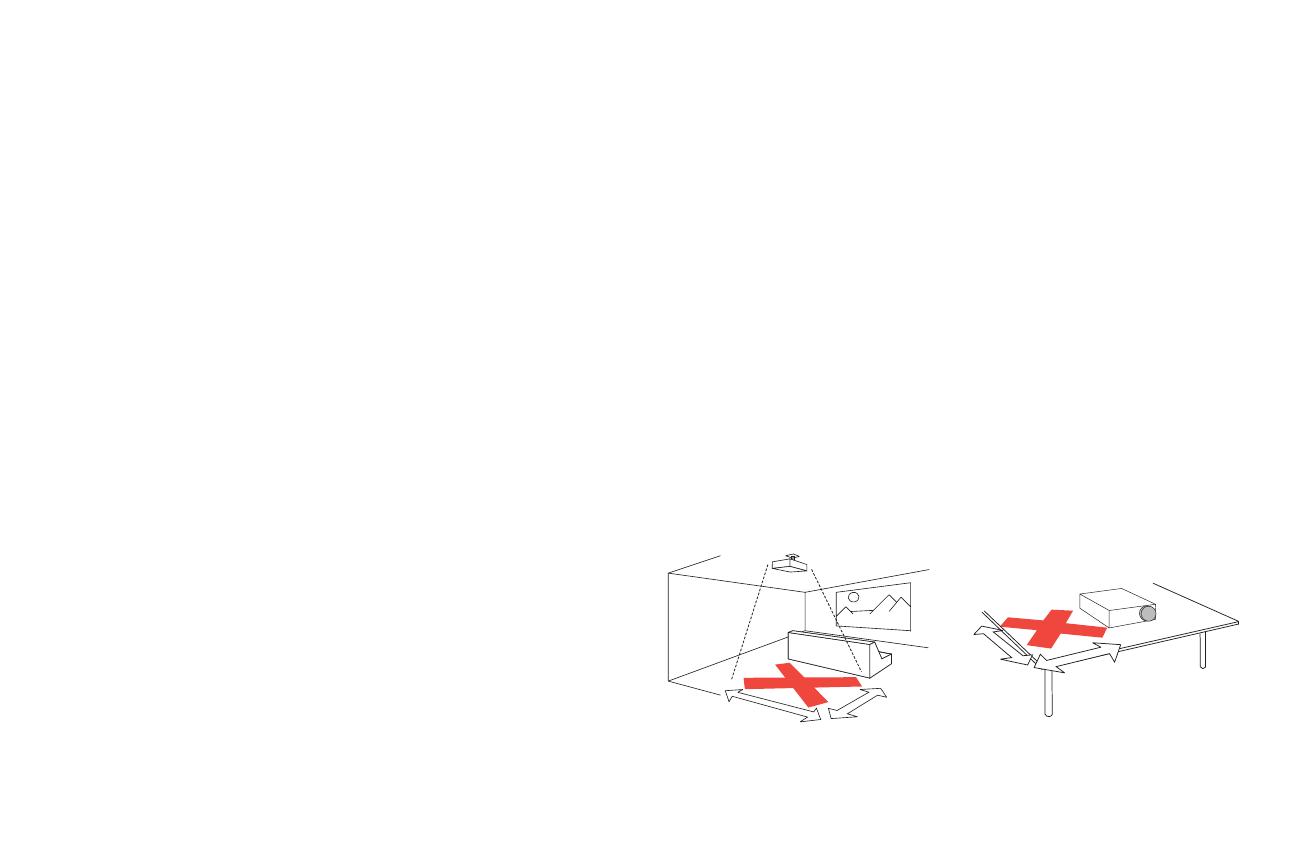
2
Table des matières
Introduction . . . . . . . . . . . . . . . . . . . . . . . . . . . . . . . . . . . . . . . . . . . . . . . . . . 3
Raccordement d’un ordinateur . . . . . . . . . . . . . . . . . . . . . . . . . . . . . . . . . . 5
Raccordements à l’ordinateur exigés . . . . . . . . . . . . . . . . . . . . . . . . . . 5
Affichage d’une image provenant d’un ordinateur . . . . . . . . . . . . . . . . . 7
Réglage de l’image. . . . . . . . . . . . . . . . . . . . . . . . . . . . . . . . . . . . . . . . . . 8
Raccordement d’un appareil vidéo. . . . . . . . . . . . . . . . . . . . . . . . . . . . . . . 9
Affichage d’une image vidéo. . . . . . . . . . . . . . . . . . . . . . . . . . . . . . . . . . . . 10
Arrêt du projecteur . . . . . . . . . . . . . . . . . . . . . . . . . . . . . . . . . . . . . . . . . . . . 12
Dépannage de l’installation . . . . . . . . . . . . . . . . . . . . . . . . . . . . . . . . . . . . . 12
Utilisation des boutons du clavier . . . . . . . . . . . . . . . . . . . . . . . . . . . . . . . 20
Utilisation de la télécommande. . . . . . . . . . . . . . . . . . . . . . . . . . . . . . . . . . 21
Utilisation de l’audio. . . . . . . . . . . . . . . . . . . . . . . . . . . . . . . . . . . . . . . . . . . 22
Optimisation des images provenant d’un ordinateur . . . . . . . . . . . . . . . 23
Fonctions de présentation . . . . . . . . . . . . . . . . . . . . . . . . . . . . . . . . . . . . . . 23
Optimisation des images vidéo . . . . . . . . . . . . . . . . . . . . . . . . . . . . . . . . . . 23
Personnalisation du projecteur . . . . . . . . . . . . . . . . . . . . . . . . . . . . . . . . . . 23
Utilisation des menus . . . . . . . . . . . . . . . . . . . . . . . . . . . . . . . . . . . . . . . . . . 24
Menu Image . . . . . . . . . . . . . . . . . . . . . . . . . . . . . . . . . . . . . . . . . . . . . . . 25
Menu Paramètres . . . . . . . . . . . . . . . . . . . . . . . . . . . . . . . . . . . . . . . . . . . 28
Entretien . . . . . . . . . . . . . . . . . . . . . . . . . . . . . . . . . . . . . . . . . . . . . . . . . . . . . 32
Nettoyage de l’objectif. . . . . . . . . . . . . . . . . . . . . . . . . . . . . . . . . . . . . . . 32
Utilisation du verrou de sécurité. . . . . . . . . . . . . . . . . . . . . . . . . . . . . . 32
Changement de la lampe de projection . . . . . . . . . . . . . . . . . . . . . . . . 33
Nettoyage des filtres de la lampe . . . . . . . . . . . . . . . . . . . . . . . . . . . . . 35
Annexe . . . . . . . . . . . . . . . . . . . . . . . . . . . . . . . . . . . . . . . . . . . . . . . . . . . . . . 36
Taille de l’image projetée . . . . . . . . . . . . . . . . . . . . . . . . . . . . . . . . . . . . 36
Consignes de sécurité importantes pendant le fonctionnement
• Placez le projecteur en position horizontale, à un angle de 15 degrés
maximum par rapport à l’axe.
• Placez le projecteur dans un lieu bien aéré en veillant à ce que les prises
ou les sorties d’air ne soient pas obstruées. Ne placez pas le projecteur sur
une nappe ou tout autre revêtement mou qui pourrait obstruer les évents.
• Placez le projecteur à au moins 1,2 m des bouches de chauffage ou de
refroidissement.
• N’utilisez que les systèmes de montage au plafond InFocus.
• N’utilisez que le cordon d’alimentation fourni. L’utilisation d’une
barrette de protection contre les surtensions est recommandée.
• Consultez ce manuel pour les procédures de démarrage et d’arrêt
adéquates.
• Cet appareil possède une lampe qui contient une très petite quantité de
mercure. Lavez-vous les mains après avoir nettoyé la zone et manipulé la
lampe brisée. Mettez-la au rebut conformément aux réglementations et
ordonnances locales, nationales ou fédérales en vigueur. Pour de plus
amples informations, voir www.eiae.org.
• Dans le cas peu probable d’une rupture de la lampe, des particules
peuvent s’échapper par les évents latéraux du projecteur. Quand le
projecteur est sous tension, maintenez les gens, la nourriture et les
boissons au-delà et en-deçà de la zone de « sécurité » du projecteur
comme indiqué par les zones marquées d’un X ci-dessous.
Suivez ces instructions pour optimiser la qualité de l’image et la durée de
service de la lampe au cours de l’utilisation du projecteur. Le non-respect de
ces instructions est susceptible d’affecter la garantie. Pour des détails plus
complets sur la garantie, consultez le livret de garantie.
2’ / 0.6 m
3’ / 1 m
5
’
/1.5m
8
’
/2.4m

3
Introduction
Votre nouveau projecteur numérique est doté d’entrées vidéo et
d’ordinateur et d’une résolution XGA 1024x768. Le projecteur est facile à
connecter, facile à utiliser et facile à entretenir.
Spécification du projecteur
Pour connaître les toutes dernières spécifications de votre projecteur
multimédia, visitez notre site Web à www.infocus.com, comme ces
spécifications sont sujettes à changement.
Accessoires
Les accessoires standard qui accompagnent le projecteur sont indiqués dans
ce mode d’emploi. Pour les accessoires en option, visitez notre site Web à
www.infocus.com ou consultez votre revendeur.
Inscription en ligne
Inscrivez votre projecteur en ligne sur notre site Web à www.infocus.com/
register pour activer votre garantie et recevoir les mises à jour des produits,
les annonces et tirer avantage des mesures incitatives pour l’inscription.
Composants et fonctions du projecteur
clavier
haut-parleur
zoom
point focal
déverrouillage du
pied élévateur
récepteur de
télécommande (IR)
pied de mise à niveau
récepteur IR
récepteur IR
connecteurs
indicateurs d’état
évent thermique

4
Panneau de connexion
Le projecteur est muni de connecteurs pour périphériques informatiques
et vidéo :
• un M1-D/A (disque dur, DVI et ordinateur)
• un VESA (disque dur, composant de disque dur et ordinateur)
• une sortie VESA (moniteur)
•une entrée S-vidéo
• une option vidéo composite RCA
• une entrée/sortie audio
Cette version comprend également un connecteur série RJ-45 pour le
contrôle série. Les spécifications de l’interface de la ligne de commande
(CLI) et les commandes se trouvent sur notre site Internet.
Panneau de connexion
ordinateur
M1-D/A
entrée VESA
vidéo
composite
contrôle série RJ-45
sortie de moniteur
S-vidéo connecteur
d’alimentation
haut-parleur
externe
(sortie audio)
verrou
entrée
audio

5
Raccordement d’un ordinateur
Raccordements à l’ordinateur exigés
Branchez l’extrémité noire du câble de l’ordinateur au connecteur de
l’ordinateur 1 (Computer 1) du projecteur. Raccordez l’extrémité bleue au
port vidéo de votre ordinateur. Si vous utilisez un ordinateur de bureau,
vous devez déconnecter le câble du moniteur de l’ordinateur du port vidéo
de l’ordinateur.
Certains ordinateurs Macintosh® ne disposent pas d’un port vidéo de sortie
VESA. Si le câble d’ordinateur fourni ne se branche pas à votre ordinateur,
achetez l’adaptateur approprié auprès de votre fournisseur Apple®.
Branchez le câble d’alimentation noir au connecteur situé à l’arrière du
projecteur et à votre prise électrique.
Le voyant d’alimentation sur le panneau des indicateurs d’états (page 12)
s’allume en orange.
REMARQUE : Utilisez toujours le câble d’alimentation qui accompagne le
projecteur.
Connexions d’ordinateur en option
Pour faire avancer les diapositives dans une présentation PowerPoint™ en
utilisant les boutons fléchés haut et bas de la télécommande, branchez le
connecteur USB situé sur le câble de l’ordinateur dans le connecteur de
souris USB sur l’ordinateur.
Pour sonoriser votre présentation, raccordez le câble audio à votre
ordinateur et au connecteur Audio In (entrée audio) du projecteur.
raccordez le câble de l’ordinateur
branchez le câble d’alimentation
raccordez le câble de l’ordinateur
branchez le câble audio

6
Si vous utilisez un ordinateur de bureau et que vous souhaitez voir l’image
sur l’écran de votre ordinateur en même temps que sur l’écran de
projection, branchez le câble du moniteur au connecteur de Monitor
Out
(sortie du moniteur) sur le projecteur.
Si vous préférez connecter votre projecteur à votre ordinateur à l’aide d’un
câble VESA en option, raccordez l’une des extrémités du câble au port
VESA sur votre ordinateur et raccordez l’autre extrémité du câble dans le
connecteur bleu de Computer
2 (ordinateur 2) sur le projecteur.
Vous pouvez commander le projecteur à partir d’un panneau de commande
d’affichage à cristaux liquides ou un ordinateur en raccordant un câble
RS-232 au connecteur série Serial
Control. Les commandes RS-232
spécifiques sont décrites dans la section Service et Support (Service et
assistance) de notre site Internet.
raccordez le câble du moniteur
raccordez le câble VESA
raccordez le câble RS-232

7
Affichage d’une image provenant d’un
ordinateur
Retirez le capuchon de l’objectif.
Appuyez sur le bouton Power (d’alimentation) situé sur le haut du
projecteur ou sur la télécommande.
Le voyant lumineux du panneau d’état (page 12) clignote en vert et les
ventilateurs se mettent à tourner. Quand la lampe s’éclaire, l’écran de
démarrage s’affiche et le voyant lumineux passe en vert continu. Il faut
environ une minute pour que l’image atteigne sa luminosité complète.
? Aucun écran de démarrage ? Reportez-vous à l’aide page 13.
Démarrez votre ordinateur.
L’image de l’ordinateur doit apparaître sur l’écran de projection. Dans le cas
contraire, appuyez sur le bouton Source du clavier du projecteur.
Vérifiez que le port vidéo externe de l’ordinateur portable est actif.
De nombreux ordinateurs portables n’activent pas automatiquement leur
port vidéo externe quand un projecteur est raccordé. En général, une
combinaison de touches (par exemple FN
+ F8 ou CRT/LCD) permet
d’arrêter et de mettre en marche l’affichage externe. Repérez une touche de
fonction libellée CRT/LCD ou une touche de fonction avec un symbole
d’écran. Appuyez simultanément sur FN et la touche de fonction libellée.
Consultez la documentation de votre ordinateur portable pour trouver
cette combinaison de touches.
? Aucune image sur l’ordinateur ? Essayez d’appuyer sur la touche
Auto Image (image automatique) de la télécommande. Reportez-vous
à l’aide
page 13.
retirez le capuchon de l’objectif
appuyez sur le bouton de marche/arrêt Power
démarrez votre ordinateur
activez le port externe
de l’ordinateur portable

8
Réglage de l’image
Au besoin, réglez la hauteur du projecteur en appuyant sur le bouton de
déverrouillage pour allonger le pied élévateur.
Faites pivoter le pied de mise à niveau (situé au bas du coin droit arrière) du
projecteur si nécessaire.
Placez le projecteur à la distance désirée de l’écran, afin que l’objectif soit
perpendiculaire par rapport à l’écran.
Vo ir page 36 le tableau indiquant les tailles d’écrans et les distances.
Réglez les bagues de zoom ou de mise au point en les faisant tourner
jusqu’à ce que vous obteniez la taille et la mise au point désirées.
Si l’image n’est pas d’équerre, réglez la distorsion trapézoïdale verticale en
utilisant les boutons du clavier. Appuyez sur le bouton supérieur de
Keystone (distorsion trapézoïdale) pour réduire la partie supérieure de
l’image et appuyez sur le bouton inférieur de Keystone pour réduire la
partie inférieure. Vous pouvez également régler la distorsion trapézoïdale
en utilisant les menus. Voir
page 25.
Réglez le contraste ou la luminosité dans le menu Image.
Vo ir page 24 pour obtenir de l’aide sur les menus.
réglez la hauteur
bouton de déverrouillage
pied
élévateur
faites
pivoter le pied
de mise à niveau
réglez la distance
réglez le zoom et le point focal
point focal
zoom
réglez la distorsion trapézoïdale
réglez le contraste et la luminosité

9
Raccordement d’un appareil vidéo
Aucun câble vidéo ou audio n’est inclus avec le projecteur.
Si l’appareil vidéo utilise un connecteur s-vidéo rond à quatre broches,
branchez un câble S-vidéo dans le connecteur S-video de l’appareil vidéo et
dans le connecteur Video 2 du projecteur. Si l’appareil vidéo utilise un
connecteur vidéo composite, branchez un câble vidéo composite dans le
connecteur de l’appareil vidéo et dans le connecteur Video
1 du projecteur.
Pour l’audio, branchez un câble audio en Y mini-prise dans le connecteur
Audio In du projecteur et dans les connecteurs de sortie audio droite et
gauche du dispositif vidéo.
Branchez le câble d’alimentation noir au connecteur situé à l’arrière du
projecteur et à votre prise électrique.
REMARQUE : Utilisez toujours le câble d’alimentation qui accompagne le
projecteur.
Pour raccorder une source de télévision à définition étendue ou de disque
dur de traitement progressif, utilisez l’adaptateur M1 vers composant
(vendu en accessoire séparé).
branchez le câble S-vidéo
et le câble vidéo
branchez les câbles vidéo
et audio
branchez le câble d’alimentation

10
Affichage d’une image vidéo
Retirez le capuchon de l’objectif.
Appuyez sur le bouton Power (d’alimentation) situé sur le haut du
projecteur ou sur la télécommande.
Le voyant lumineux du panneau d’état (page 12) clignote en vert et les
ventilateur se mettent à tourner. Quand la lampe s’éclaire, l’écran de
démarrage s’affiche et le voyant lumineux passe en vert continu. Il faut
environ une minute pour que l’image atteigne sa luminosité complète.
? Aucun écran de démarrage ? Reportez-vous à l’aide page 12.
Branchez et mettez sous tension votre appareil vidéo.
L’image de l’appareil vidéo devrait apparaître sur l’écran de projection. Si ce
n’est pas le cas, appuyez sur le bouton Source du clavier du projecteur.
Réglez la hauteur du projecteur en appuyant sur le bouton de
déverrouillage pour allonger le pied élévateur. Faites pivoter le pied de
mise à niveau si nécessaire.
Placez le projecteur à la distance désirée de l’écran, afin que l’objectif soit
perpendiculaire par rapport à l’écran. Voir page 36 le tableau indiquant les
tailles d’écran et les distances de l’écran.
retirez le capuchon de l’objectif
appuyez sur le bouton de marche/arrêt Power
mettez en marche l’appareil vidéo
réglez la hauteur
bouton de déverrouillage
pied
élévateur
faites
pivoter le pied
de mise à niveau
réglez la distance

11
Réglez les bagues de zoom ou mise au point en les faisant tourner jusqu’à ce
que vous obteniez la taille et la mise au point désirées.
Si l’image n’est pas d’équerre, réglez la correction trapézoïdale verticale en
utilisant les boutons du clavier. Appuyez sur le bouton supérieur de
Keystone (distorsion trapézoïdale) pour réduire la partie supérieure de
l’image et appuyez sur le bouton inférieur de Keystone pour réduire la
partie inférieure. Vous pouvez également régler la distorsion trapézoïdale
en utilisant les menus. Voir
page 25.
Réglez le volume sur le clavier.
Réglez le Contraste, la Luminosité, la Couleur ou la Te i n t e dans le menu
Image.
Vo ir page 24 pour obtenir de l’aide sur les menus.
réglez le zoom et le point focal
point focal
zoom
réglez la distorsion trapézoïdale
réglez le volume
réglez le menu Image

12
Arrêt du projecteur
Le projecteur affiche automatiquement un écran noir si aucune source
active n’est détectée pendant 30 minutes. Cet écran noir permet de
prolonger la durée de vie du projecteur. L’image revient dès que le système
détecte une source active ou que l’on a appuyé sur un bouton de la
télécommande ou du clavier.
Écran veille
Si vous le souhaitez, l’écran vide peut apparaître après cinq minutes
d’inactivité. Il suffit d’activer l’option Écran veille dans le menu
Paramètres
> Système. Voir page 29. La fonction Écran Veille a 6 options
de durée qui vont de 5 à 30 minutes, par intervalle de 5 minutes.
Économie d’énergie
Le projecteur est également doté d’une fonction d’économie d’énergie qui
éteint automatiquement la lampe si aucun signal n’est détecté pendant
20 minutes. Après 10 minutes supplémentaires sans signal, le projecteur
s’éteint. Si un signal actif est reçu avant que le projecteur ne s’éteigne,
l’image s’affiche. Vous devez appuyer sur la touche d’alimentation Power
pour afficher une image après 30 minutes d’inactivité. Quand l’option
d’économie d’énergie est activée, la fonction de protection d’écran (Écran
veille) est désactivée. Voir
page 29.
Arrêt du projecteur
Pour éteindre le projecteur, appuyez sur le bouton Power et vérifiez que
vous souhaitez éteindre le projecteur en appuyant à nouveau sur ce même
bouton Power dans les 3 secondes. Vous pouvez annuler la séquence d’arrêt
du projecteur en n’appuyant pas la seconde fois sur le bouton
d’alimentation Power. La lampe s’éteint et le voyant lumineux clignote en
orange pendant une minute tandis que les ventilateurs continuent de
tourner pour assurer le refroidissement de la lampe. Une fois la lampe
refroidie, le voyant lumineux orange s’allume et les ventilateurs s’arrêtent.
Débranchez le cordon d’alimentation pour éteindre complètement le
projecteur.
Dépannage de l’installation
Si votre image s’affiche correctement sur l’écran,
passez à la section suivante (page 21). Si ce n’est pas
le cas, prenez certaines mesures pour corriger
l’installation. Le panneau d’état situé en haut du projecteur indique l’état de
ce dernier et peut vous aider lors du dépannage
.
Ta b l e a u 1 : Comportement et signification
des voyants lumineux d’état
Symboles du
panneau d’état
Signification
Alimentation,
orange non
clignotant
Alimentation, vert
clignotant
Alimentation, vert non
clignotant
Alimentation, orange
clignotant
Le projecteur est branché.
On a appuyé sur le bouton d’alimentation et le logiciel est en
train de s’initialiser.
Le projecteur est sous tension et initialisé.
On a appuyé deux fois sur le bouton d’alimentation pour arrêter
le projecteur et les ventilateurs tournent pour refroidir le
projecteur.
Thermomètre
Le projecteur est trop chaud. Vérifiez que les évents ne sont
pas bouchés, (voir
page 19). Arrêtez le projecteur et attendez
une minute avant de le remettre en route. Contactez
l’assistance technique si le problème persiste
.
Lampe
Arrêtez le projecteur et attendez une minute avant de le
remettre en route. Si le voyant de lampe se rallume, remplacez
la lampe et remettez le compteur de temps de fonctionnement
de la lampe à zéro.
Clé/
Service
Arrêtez le projecteur et attendez une minute avant de le
remettre en route. Si le voyant d’entretien se rallume,
une
intervention de maintenance est requise. Reportez-vous à
www.infocus.com/service pour contacter le service d’entretien.

13
Dépannage de la source
Problème Solution Résultat
Aucun écran de démarrage
Branchez le cordon d’alimentation,
appuyez sur le bouton d’alimentation
Power. Retirez le capuchon de l’objectif.
Image correcte
Seul l’écran de démarrage apparaît Appuyez sur le bouton Source
Activez le port externe de l’ordinateur
portable
L’image en provenance de l’ordinateur est
projetée sur l’écran
A
ou
redémarrez
l’ordinateur
portable
A
A

14
Problème Solution Résultat
Aucun image en provenance de l’ordinateur, juste
les mots « Signal hors échelle »
Réglez la fréquence de rafraîchissement de
l’ordinateur dans Panneau de
configuration > Affichage > Paramètres >
Avancé > Adaptateur (l’emplacement varie
suivant le système d’exploitation utilisé)
L’image en provenance de l’ordinateur est
projetée sur l’écran
Pour PC : Image floue ou tronquée
Faites correspondre la résolution
d’affichage de l’ordinateur à la résolution
normale du projecteur (Démarrer
>
Paramètres > Panneau de configuration >
Affichage > onglet Paramètres,
sélectionnez 1024x768)
Image nette et non tronquée
A
Signal out of
range
Vous pouvez avoir
besoin d’une
résolution
différente sur votre
ordinateur, comme
indiqué dans le
problème suivant
« Image floue ou
tronquée »
A
A
A
A
Pour un ordinateur
portable,
désactivez le
moniteur de
l’ordinateur ou
passez en mode
double affichage
A

15
Problème Solution Résultat
Pour Macintosh : Image floue ou tronquée
Définissez la résolution de l’affichage du
projecteur à la résolution native (menu
Pomme > Préférences système >
Affichages, choisissez 1024x768)
Image nette et non tronquée
Seul l’arrière-plan de mon ordinateur portable
apparaît, les icônes du bureau n’apparaissent pas
Désactivez « Étendre mon bureau
Windows » Dans le panneau de
configuration
> Affichage > Paramètres >
Affichage 2 (l’emplacement varie selon le
système d’exploitation)
Arrière-plan et bureau projetés
A
A
A
A
A
Désactivez
cette option,
puis cliquez
sur Appliquer
A
A

16
Dépannage du projecteur
Problème Solution Résultat
La vidéo incorporée dans ma présentation
PowerPoint n’apparaît pas sur l’écran
Éteignez l’affichage à cristaux liquides
interne sur votre ordinateur portable
Une vidéo incorporée est lue correctement
A
A
B
A
B
Problème Solution Résultat
L’image n’est pas d’équerre
Réglez la correction trapézoïdale sur le
clavier ou le menu Image
Image d’équerre
L’image n’est pas nette
Réglez l’objectif de mise au point ou la
netteté dans le menu Image > Avancé
Image correcte
ABAB
AB

17
Problème Solution Résultat
L’image ne cadre pas dans l’écran 16:9
Changez la taille de l’écran à 16:9 dans le
menu Image > Taille d’écran
Image correcte
Image à l’envers
Désactivez Montage Plafond dans le menu
Paramètres > Système
Image correcte
Image inversée de gauche à droite Désactivez Arrière dans le menu
Paramètres > Système
Image correcte
A
B
AB
A
AB

18
Problème Solution Résultat
Les couleurs projetées ne correspondent pas à
celles de l’image source
Réglez la couleur, la teinte, la température
des couleurs, la luminosité, le contraste
dans les menus
Image correcte
Image non centrée sur l’écran.
Déplacez le projecteur, réglez le zoom,
réglez la hauteur
Image correcte
COLOR
COLOR
Réglez la position
horizontale ou
verticale dans le
menu Image >
Avancé
zoom

19
Le problème persiste ?
Si vous avez besoin d’assistance, visitez la section Service and Support (Service
et assistance) de notre site Internet ou appelez-nous. L’intérieur de la couverture
arrière donne la liste de toutes les adresses Internet pertinentes.
Le projecteur est couvert par une garantie limitée. Un plan de garantie
prolongée peut être contracté auprès de votre distributeur. Si vous envoyez le
projecteur pour réparation, nous vous recommandons d’expédier l’appareil
dans son emballage d’origine ou de le confier à une entreprise de
conditionnement qui se chargera d’emballer professionnellement l’appareil
pour l’expédition. Veuillez assurer votre envoi à sa valeur totale.
Problème Solution Résultat
La lampe ne s’allume pas, le voyant de température
est allumé
Vérifiez que les évents ne sont pas bouchés,
laissez le projecteur refroidir pendant une
minute
Débranchez le cordon d’alimentation du
projecteur, patientez une minute,
rebranchez le projecteur et mettez-le en
marche : la lampe s’allume
Le message « Changer la lampe » s’affiche au
démarrage, la lampe ne s’allume pas, le voyant de
lampe est allumé
La lampe doit être remplacée (page 33)
La lampe s’allume
Voyant de température
Voyant de lampe
La page est en cours de chargement...
La page est en cours de chargement...
La page est en cours de chargement...
La page est en cours de chargement...
La page est en cours de chargement...
La page est en cours de chargement...
La page est en cours de chargement...
La page est en cours de chargement...
La page est en cours de chargement...
La page est en cours de chargement...
La page est en cours de chargement...
La page est en cours de chargement...
La page est en cours de chargement...
La page est en cours de chargement...
La page est en cours de chargement...
La page est en cours de chargement...
La page est en cours de chargement...
-
 1
1
-
 2
2
-
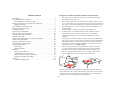 3
3
-
 4
4
-
 5
5
-
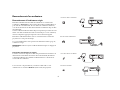 6
6
-
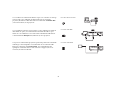 7
7
-
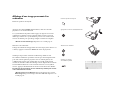 8
8
-
 9
9
-
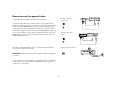 10
10
-
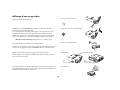 11
11
-
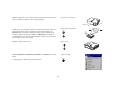 12
12
-
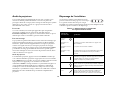 13
13
-
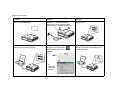 14
14
-
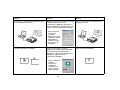 15
15
-
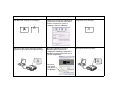 16
16
-
 17
17
-
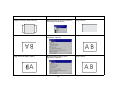 18
18
-
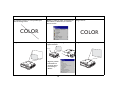 19
19
-
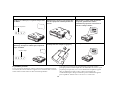 20
20
-
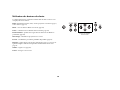 21
21
-
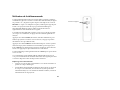 22
22
-
 23
23
-
 24
24
-
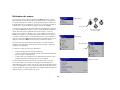 25
25
-
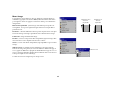 26
26
-
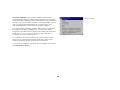 27
27
-
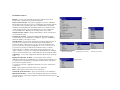 28
28
-
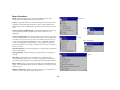 29
29
-
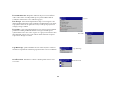 30
30
-
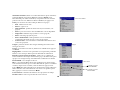 31
31
-
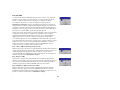 32
32
-
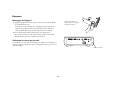 33
33
-
 34
34
-
 35
35
-
 36
36
-
 37
37
Ask Proxima C175 Manuel utilisateur
- Catégorie
- Projecteurs de données
- Taper
- Manuel utilisateur
Documents connexes
Autres documents
-
Infocus IN5122IN5124IN5314 Le manuel du propriétaire
-
Infocus LP280 Le manuel du propriétaire
-
Infocus IN122 Le manuel du propriétaire
-
Infocus IN124STIN126ST Le manuel du propriétaire
-
Infocus IN2124 Le manuel du propriétaire
-
Infocus IN1110IN1112IN1144IN114ST Le manuel du propriétaire
-
Infocus IN2124x Mode d'emploi
-
Infocus IN128HDx Mode d'emploi
-
Infocus W240 Le manuel du propriétaire
-
Infocus LP330 Le manuel du propriétaire